Compreender a página de estatísticas da sequência
As estatísticas sobre sequências fornecem insights sobre o desempenho de uma sequência, como taxa de êxito e o estado de registros que estão conectados. Os dados ajudam a exibir as sequências que estão se saindo melhor e estão com altas taxas de conversões.
Requisitos de licença e função
| Tipo de requisito | Você deve ter |
|---|---|
| Licença | Dynamics 365 Sales Premium Mais informações: Preços do Dynamics 365 Sales |
| Direitos de acesso | Gerente de Vendas ou Gerente de Sequências Mais informações: Direitos de acesso predefinidos para o Sales |
Quem pode exibir a página de estatísticas?
Por padrão, os usuários com funções de gerente de vendas e gerente de sequência podem exibir a página de estatísticas. Para outras funções para visualizar a página de relatórios, entre em contato com o administrador para obter acesso de leitura em nível organizacional para a tabela dos relatórios de aceleração de vendas. Mais informações: Direitos de acesso e privilégios
Exibir a página estatísticas da sequência
Nota
- Verifique se um administrador habilitou o relatório de aceleração de vendas em sua organização. Mais informações: Relatório de sequências
- Depois que um administrador habilita os relatórios, o aplicativo pode levar até 24 horas para exibir dados na página de estatísticas pela primeira vez. Em seguida, os dados na página de estatísticas são atualizados a cada quatro horas.
Para exibir as estatísticas de sequência
Vá para Alterar área no canto inferior esquerdo da página e selecione Configurações do Sales Insights.
Em Acelerador de vendas, selecione Sequência.
Na página Sequências, selecione a guia Estatísticas de sequência. A guia Sequências é aberta.
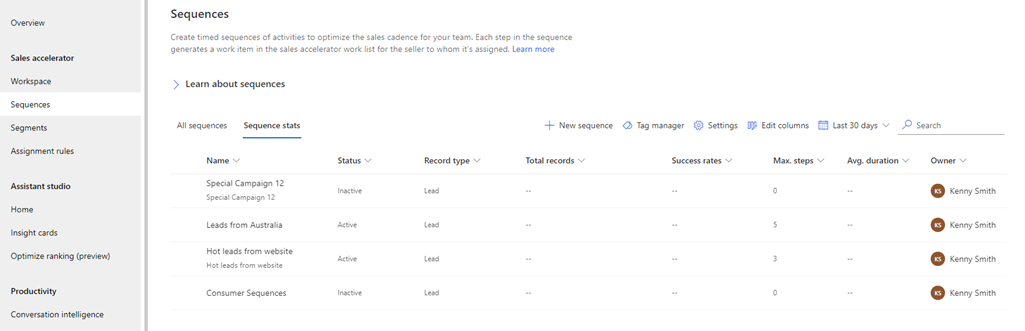
Compreender a página de estatísticas da sequência
A página Estatísticas da sequência consiste em informações sobre dados relacionados a cada sequência que estão disponíveis em sua organização e um período para o qual você deseja exibir os dados.
Selecionar o período
Selecione o período para qual você deseja exibir os dados. Quando você fizer sua seleção, a tabela será atualizada para mostrar os dados desse período. Por padrão, o período é selecionado como 30 dias, mas você pode escolher os seguintes períodos:
- 30 dias
- 90 dias
- 180 dias
- 1 ano
- 2 anos
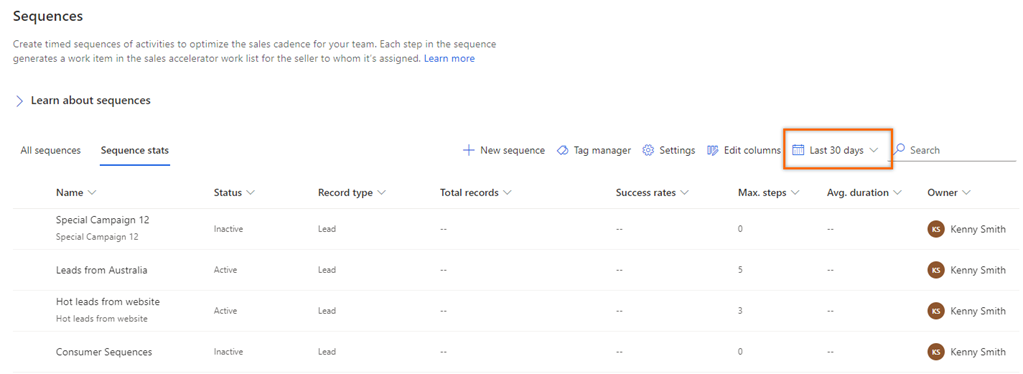
Por exemplo, se você desejar exibir os dados dos últimos 90 dias, escolha Últimos 90 dias na lista suspensa de datas. A tabela será atualizada para mostrar os dados dos últimos 90 dias.
Lista de estatísticas de sequência
A lista de estatísticas de sequência consiste em sequências, incluindo as inativas, que estão disponíveis em sua organização, para todos os tipos de registro. Para o período selecionado, você pode exibir informações como a taxa de êxito.
A coluna Taxa de Êxito exibe a tendência da sequência com a taxa de conversão bem-sucedida para os registros conectados no período selecionado.
Nota
A coluna Taxa de Êxito está disponível apenas para os tipos de registro de cliente potencial e oportunidade.
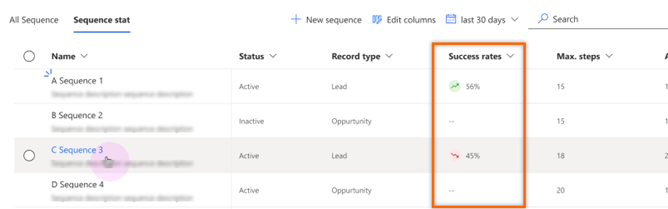
A tendência mostra o desempenho de uma sequência no período selecionado em comparação com o período anterior. Por exemplo, se você selecionar 30 dias e uma sequência relacionada ao tipo de registro de cliente potencial mostrar uma tendência de aumento (verde), isso mostra que a sequência teve um desempenho melhor na conversão de clientes potenciais em oportunidades nos 30 dias atuais comparados aos 30 dias anteriores. Verde indica melhoria, vermelho indica tendência de queda e laranja indica que não houve mudança na taxa de êxito.
A porcentagem mostra o número médio de registros que são convertidos com êxito em ganhos de ofertas ou oportunidades em comparação com o período anterior.
Não consegue encontrar as opções no aplicativo?
Há três possibilidades:
- Você não tem a licença ou função necessária. Verifique a seção Requisitos de licença e função no topo desta página.
- Seu administrador não ativou o recurso.
- Sua organização está usando um aplicativo personalizado. Verifique com o administrador as etapas exatas. As etapas descritas neste artigo são específicas para os aplicativos Sales Professional e Hub de Vendas prontos para uso.
Informações relacionadas
Relatório de sequências
Compreender relatórios de aceleração de vendas